Как узнать модель аккумулятора ноутбука (пошаговое руководство)

Если вы не хотите постоянно подключать ноутбук к источнику питания из-за неисправности аккумулятора, самое время приобрести новый. Однако перед заменой вам, возможно, придется поискать модель аккумулятора вашего ноутбука.
Чтобы узнать модель аккумулятора ноутбука, откройте «Настройки», нажмите «Система» и выберите «О программе» на левой панели. Номер модели вашего ноутбука появится в разделе «Характеристики накопителя». Затем перейдите на веб-страницу вашего производителя и найдите модель своего ноутбука, чтобы найти модель аккумулятора и номер детали.
Чтобы помочь вам заменить аккумулятор, мы составили подробное руководство о том, как найти модель аккумулятора вашего ноутбука, используя простые пошаговые инструкции.
Как определить модель аккумулятора ноутбука
Если вам интересно, как узнать модель аккумулятора вашего ноутбука, наши 7 пошаговых методов помогут вам без особых проблем выполнить эту задачу.
Способ № 1: проверка этикетки батареи
Самый простой способ узнать модель аккумулятора вашего ноутбука — использовать этикетку на самом аккумуляторе, выполнив следующие действия.
- Выключите ноутбук.
- Отключите шнур питания и устройства, подключенные к ноутбуку (если таковые имеются).
- Переверните ноутбук и при необходимости снимите резиновые ножки, чтобы увидеть винты.
- Открутите винты, удерживающие нижнюю пластину ноутбука. Вам понадобится крестовая отвертка 00, чтобы открутить нижнюю пластину ноутбука.
- Найдите аккумулятор, чтобы узнать номер модели, напряжение и зарядный ток, напечатанные на нем.
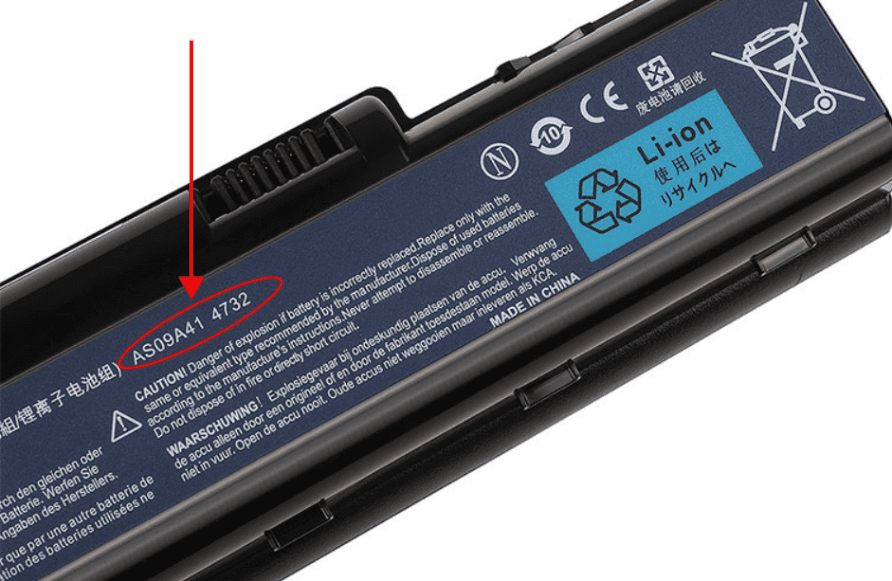
Способ № 2: проверка наклейки ноутбука на модель аккумулятора
Вы также можете узнать модель аккумулятора вашего ноутбука, перевернув его и взглянув на этикетку внизу. В нижней части новых ноутбуков обычно выгравирована наклейка или текст с указанием модели аккумулятора, тока зарядки, напряжения и другой необходимой информации.
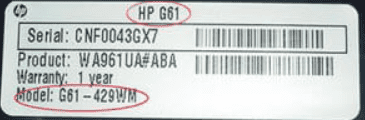
Способ №3: использование настроек Windows
Эти шаги позволяют найти модель аккумулятора ноутбука с помощью настроек Windows.
- Откройте «Настройки» на своем ноутбуке.
- Нажмите «Система».
- На левой панели выберите «О программе».
- Номер модели вашего ноутбука появится в разделе «Технические характеристики устройства».
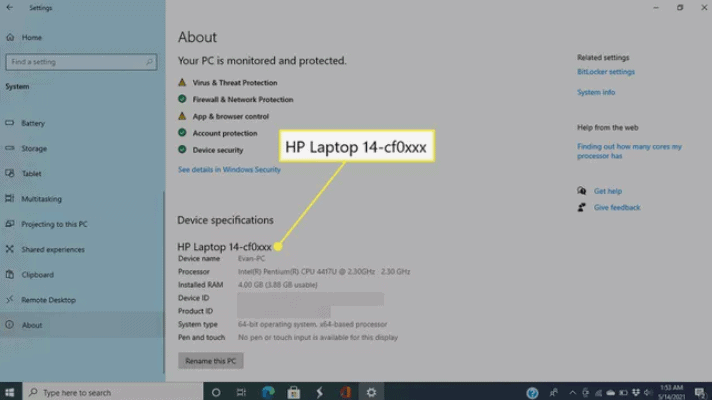
Узнав модель вашего ноутбука, выполните следующие действия, чтобы определить модель аккумулятора.
- Запустите браузер и перейдите на сайт производителя вашего ноутбука.
- Найдите указанный вами номер модели ноутбука в разделе «Характеристики устройства» в настройках.
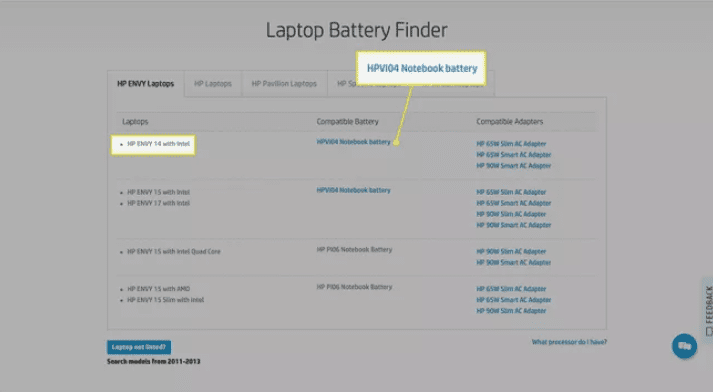
Выберите свой ноутбук и посмотрите модель его аккумулятора и номер детали.
Способ №4: использование стороннего приложения
Другой способ узнать модель аккумулятора вашего ноутбука — использовать стороннее приложение. В этом случае мы возьмем пример BatteryInfoView.
- Загрузить и установить Информация о батарееView на своем ноутбуке и запустите приложение.
- BatteryInfoView автоматически проанализирует информацию о вашей батарее.
- После завершения процесса на экране появится окно, содержащее всю информацию о батарее.
- Найдите модель аккумулятора вашего ноутбука рядом с разделом «Серийный номер».
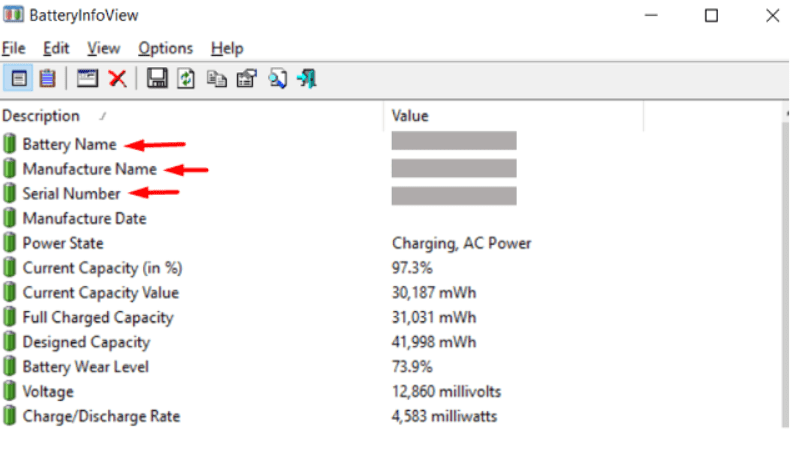
Уход за аккумулятором это еще одно стороннее приложение, которое вы можете использовать для определения модели аккумулятора вашего ноутбука.
Метод № 5: использование номера продукта ноутбука
Выполнив эти действия, можно найти модель аккумулятора вашего ноутбука по номеру продукта.
- Нажмите клавиши Fn и Esc на клавиатуре ноутбука.
- Появится «Окно информации о системе».
- Найдите номер модели вашего ноутбука рядом с разделом «Номер продукта» и скопируйте его.
- Откройте браузер на своем ноутбуке, вставьте номер продукта в строку поиска и щелкните значок поиска.
- Модель аккумулятора для вашего ноутбука вы можете найти в результатах поиска.
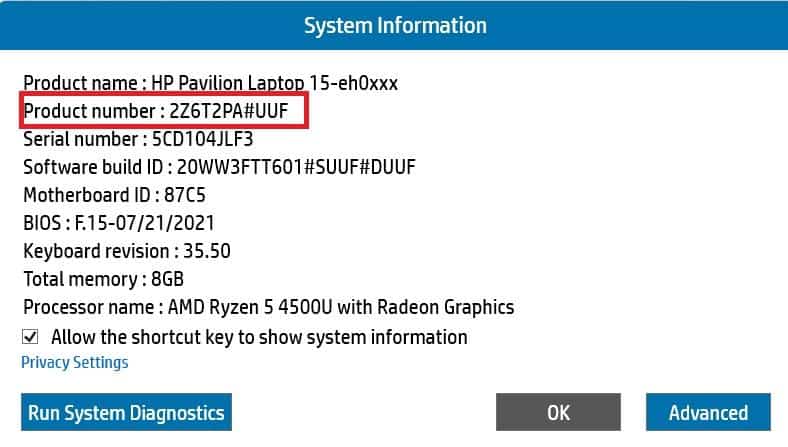
Способ №6: использование командной строки
Быстрый способ узнать, какая батарея установлена на вашем ноутбуке, — использовать командную строку.
- Введите «cmd» в строке поиска и запустите командную строку от имени администратора на своем ноутбуке.
- Введите WMIC CSPRODUCT GET NAME в окне командной строки и нажмите Enter.
- На экране появится модель аккумулятора вашего ноутбука.
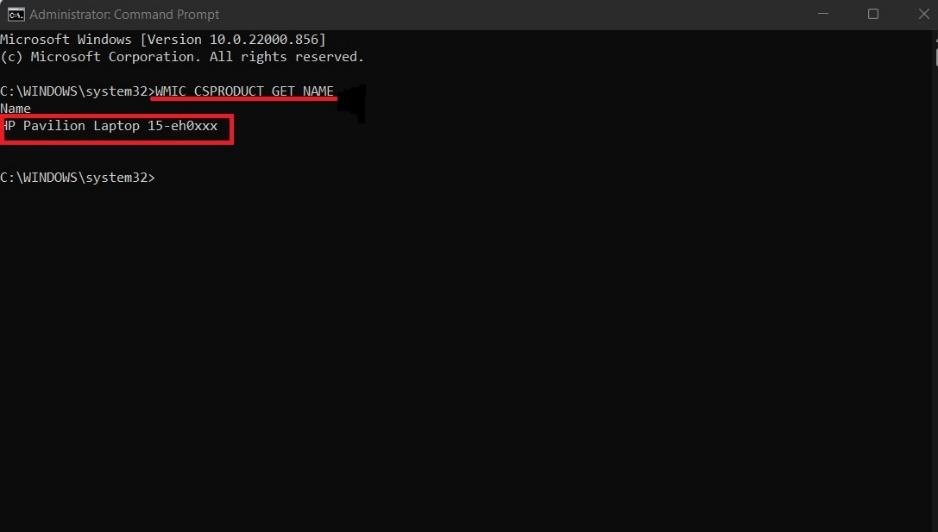
Определение модели аккумулятора ноутбука HP
Если у вас есть ноутбук HP, вы можете узнать модель его аккумулятора с помощью HP Support Assistant следующим образом.
- Скачать Помощник по поддержке HP программное обеспечение на вашем ноутбуке.
- Запустите программное обеспечение на своем компьютере.
- После завершения настройки перейдите в «Мой ноутбук», чтобы найти номер модели аккумулятора вашего ноутбука.
Краткое содержание
В этом руководстве мы рассмотрели, как найти модель и номер детали аккумулятора вашего ноутбука, используя простые пошаговые методы. Мы также обсудили, какой аккумулятор поставляется с вашим ноутбуком HP.
Мы надеемся, что один из этих методов сработал для вас, и теперь вы сможете быстро определить модель аккумулятора вашего ноутбука, чтобы упростить замену.
Часто задаваемые вопросы
Срок службы аккумулятора ноутбука зависит от множества факторов, в том числе от режима использования и типа вашего аккумулятора. Но обычно средний срок службы батареи ноутбука составляет около двух-четырех лет или 1000 часов, после чего вам необходимо приобрести новую.
Да, если ваш ноутбук подключен напрямую к источнику питания, вы можете использовать его без аккумулятора. Но даже малейшее толчок или небольшая потеря вилки может выключить систему, удалив все файлы, над которыми вы работаете. Это также может плохо повлиять на ОС.
Если на вашем ноутбуке установлен HP Support Assistant, откройте его и щелкните раздел «Мой ноутбук», перейдите в раздел «Гарантия и услуги» и найдите там гарантийный срок вашего ноутбука HP.

![Почему моя звуковая панель продолжает отключаться? [Explained]](https://wiws.ru/wp-content/uploads/2023/02/321-why-does-my-sound-bar-keep-cutting-out-768x512.jpg)



